Niedopuszczalna konfiguracja aplikacji w pary - opcje rozwiązania
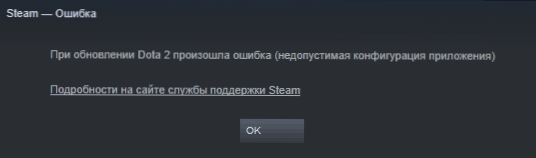
- 2802
- 111
- Tacjana Bartosik
Podczas aktualizacji lub instalowania gry i DLC w Steam można uzyskać komunikat o błędzie „Nieakceptowalna konfiguracja aplikacji”, a gdy już zainstalowana gra, niektórzy użytkownicy mają do czynienia z kolejnym błędem „Błąd. Konfiguracja aplikacji nie jest dostępna ”. Błędy mają różne powody, ale zwykle problem jest rozwiązany.
W tej instrukcji szczegółowo, jak naprawić te błędy podczas instalowania, aktualizacji lub uruchamiania gier w Steam.
Niedopuszczalna konfiguracja aplikacji podczas instalowania lub aktualizacji gry
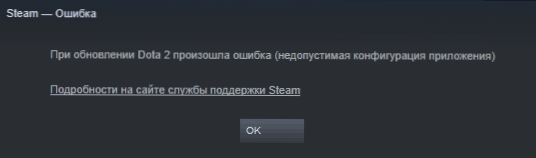
Jeśli masz do czynienia z błędem w procesie aktualizacji lub instalowania dowolnej gry, zalecam sprawdzenie prostego rozwiązania problemu, który działa z niektórymi użytkownikami:
- Wyjście z Steam: Użyj menu kontekstowego ikon aplikacji w dziedzinie powiadomień, proste zamknięcie okna nie wystarczy.

- Uruchom Steam w imieniu administratora: kliknij etykietę za pomocą odpowiedniego przycisku myszy i wybierz odpowiedni element menu kontekstowego.
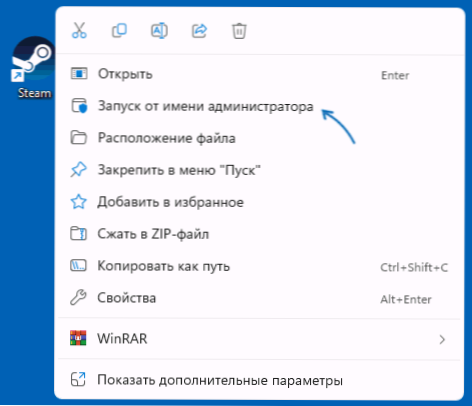
- Sprawdź, czy instalacja lub aktualizacja jest teraz przeprowadzana.
- Niektóre recenzje mówią, że usunięcie etykiet odpowiedniej aplikacji z pulpitu przed rozpoczęciem Steam w imieniu administratora może dodatkowo pomóc.
Metoda opisana powyżej pomaga, ale nie zawsze, ponieważ przyczyną błędu „Nieakceptowalna konfiguracja aplikacji” może być błędy w pliku Appinfo.VDF. Aby je poprawić, wykonaj następujące kroki:
- Całkowicie opuść Steam (użyj menu kontekstowego ikony powiadomienia).
- Przejdź do folderu
C: \ Program Files (x86) \ Steam \ AppCache \
- Usuń plik Informacje o aplikacji.VDF
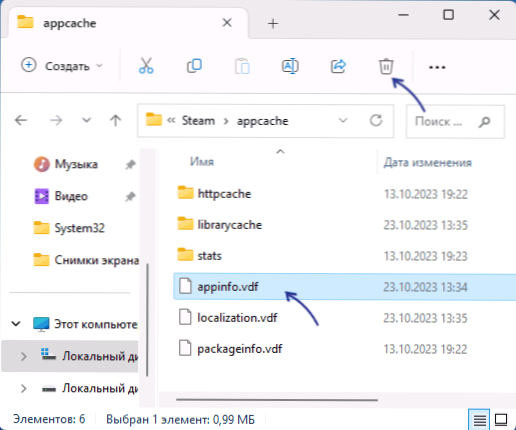
- Uruchom ponownie parę i sprawdź, czy błąd został naprawiony.
Druga metoda jest wyzwalana w większości przypadków. Jeśli jednak to nie pomogło, możesz usunąć parę z komputera i ponownie ją zainstalować - jest to również opcja pracy.
Konfiguracja aplikacji nie jest dostępna podczas uruchamiania gry
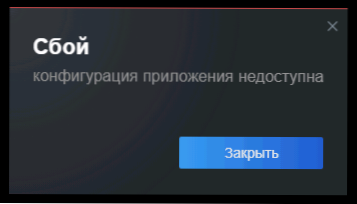
Inną opcją dla podobnego błędu jest „awaria komunikatu. Konfiguracja aplikacji nie jest dostępna ”podczas uruchamiania gry. Możliwe rozwiązania:
- Jeśli pojawia się błąd, gdy uruchomisz grę z skrótu na pulpicie, ale znika, jeśli naciśniesz przycisk „Odtwarzasz” na Steam, spróbuj: Usuń skrót z komputera stacjonarnego, otwórz stronę gier w Steam, naciśnij przycisk Ustawienia i przycisk Ustawienia i Wybierz „Utwórz etykietę w tabeli pracowniczej” w sekcji „Zarządzanie”.
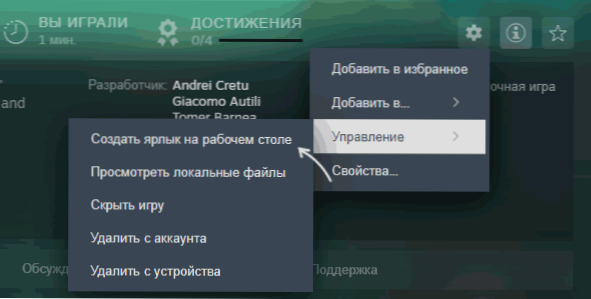
- Przejdź do strony gry w aplikacji Steam, kliknij przycisk Ustawienia (przycisk z obrazem szóstki) i otwórz element „Właściwości”. Przejdź do zakładki „Zainstalowane pliki” i kliknij „Sprawdź integralność plików gry”, poczekaj na zakończenie czeku, a następnie spróbuj ponownie rozpocząć grę.
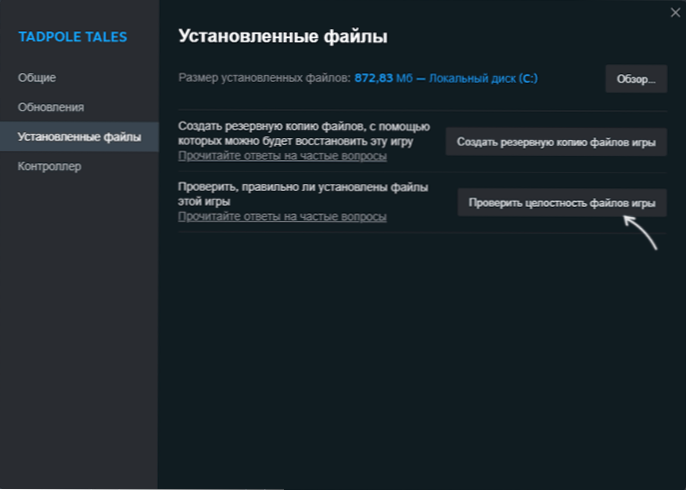
- Jeśli poprzednie dwa punkty nie działały, spróbuj użyć metody z pełnym wyjściem z Steam i usuń plik Informacje o aplikacji.VDF Z folderu
C: \ Program Files (x86) \ Steam \ AppCache \
Mam nadzieję, że jedna z proponowanych opcji zadziała w twoim przypadku. Byłbym wdzięczny, gdybyś mógł napisać w komentarzach, na którym napotkałeś błąd i które z podejść działało.
- « Chrome otwiera wyszukiwanie zamiast witryny - rozwiązanie
- Jak znaleźć UEFI lub starsze okna na komputerze »

